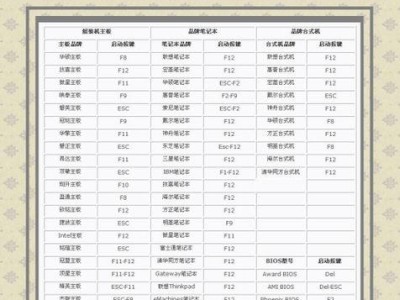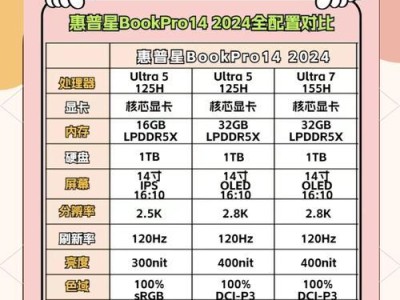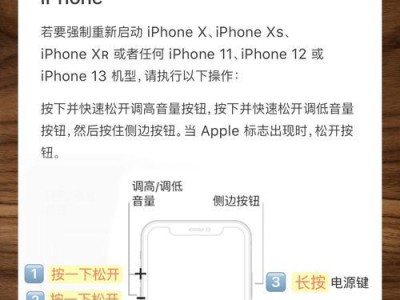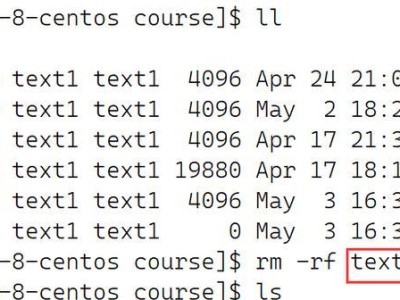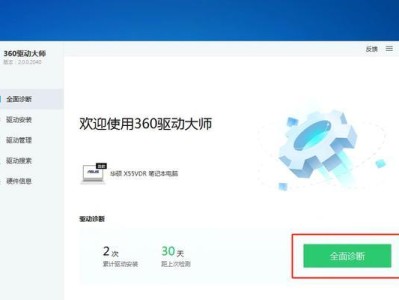在使用电脑一段时间后,由于各种原因,我们可能需要对电脑进行重装系统。而分区是重装系统时的一个重要步骤,它能有效管理硬盘空间,提高电脑的效能和稳定性。本文将详细介绍如何以正常的方式重装系统分区,帮助读者轻松掌握这一技巧。
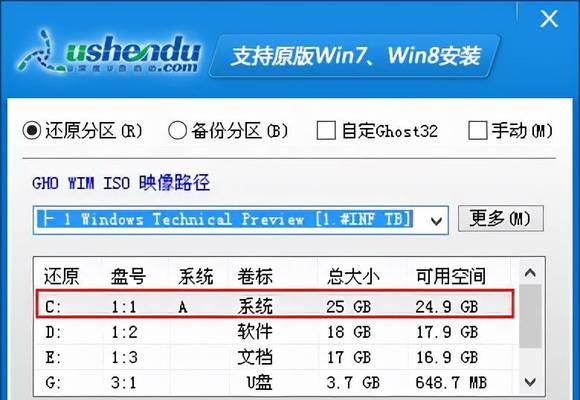
准备工作:备份重要文件
在重装系统分区之前,务必先备份重要文件,以防数据丢失。可以将这些文件复制到外部存储设备或云存储中,确保数据的安全。
了解分区的基本概念
在开始分区之前,了解一些基本的分区概念是很重要的。主要有三种类型的分区:主分区、扩展分区和逻辑分区。主分区用于安装操作系统,扩展分区用于创建多个逻辑分区。

使用磁盘管理工具
打开计算机的“磁盘管理”工具,可以通过搜索栏找到它。在该工具中,可以看到硬盘的分区情况,以及对分区进行各种操作的选项。
删除无用分区
在磁盘管理工具中,找到不需要的分区,右键点击选择“删除卷”。这将删除选定的分区,并释放其空间。
创建新分区
在空余的空间上右键点击,选择“新建简单卷”。按照向导完成设置,包括分配空间大小和分配驱动器号。
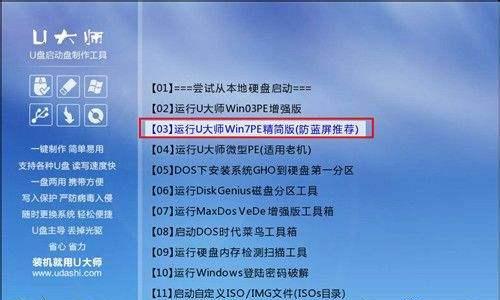
格式化新分区
创建新分区后,在磁盘管理工具中找到该分区,右键点击选择“格式化”。选择文件系统和命名格式,完成格式化过程。
安装操作系统
重装系统时,在安装界面选择新创建的分区作为系统安装位置。按照向导继续安装过程,完成操作系统的重装。
数据迁移
在重装系统后,可以将之前备份的重要文件迁移到新系统中。这可以通过复制文件到相应的文件夹或使用备份软件来完成。
扩展分区
如果需要创建更多的逻辑分区,可以将扩展分区划分出更多的逻辑分区空间。在磁盘管理工具中,选择扩展分区,右键点击选择“新建简单卷”。
合并分区
如果需要合并分区来释放硬盘空间,可以在磁盘管理工具中选择两个相邻的分区,右键点击选择“扩展卷”。按照向导完成合并过程。
删除分区
在磁盘管理工具中,找到要删除的分区,右键点击选择“删除卷”。注意,删除分区将永久删除其中的数据,所以务必提前备份重要文件。
重新分配空间
如果需要重新分配已有分区的空间,可以在磁盘管理工具中选择该分区,右键点击选择“压缩卷”或“扩展卷”。按照向导完成重新分配过程。
注意事项:兼容性和备份
在进行分区操作时,需要注意新系统的兼容性问题。同时,务必提前备份重要文件,以防操作过程中意外数据丢失。
定期清理和整理分区
系统重装分区后,为了保持电脑的良好运行状态,定期进行磁盘清理和整理工作是非常必要的。可以通过磁盘清理工具和磁盘碎片整理工具来完成。
通过本文介绍的重装系统分区教程,我们可以轻松地掌握重装系统分区的步骤。分区是重装系统的重要环节,它能有效管理硬盘空间,提高电脑的效能和稳定性。在操作过程中需要注意兼容性和备份重要文件,同时定期进行磁盘清理和整理工作,以保持电脑的良好运行状态。